1、安装vsftp
1.1、安装vsftp,测试安装的vsftpd的版本是:vsftpd.x86_64 0:3.0.2-11.el7_2
yum -y install vsftpd
1.2、修改配置文件
vi /etc/vsftpd/vsftpd.conf
保证下面3项为YES
anonymous_enable=YES
anon_upload_enable=YES
anon_mkdir_write_enable=YES
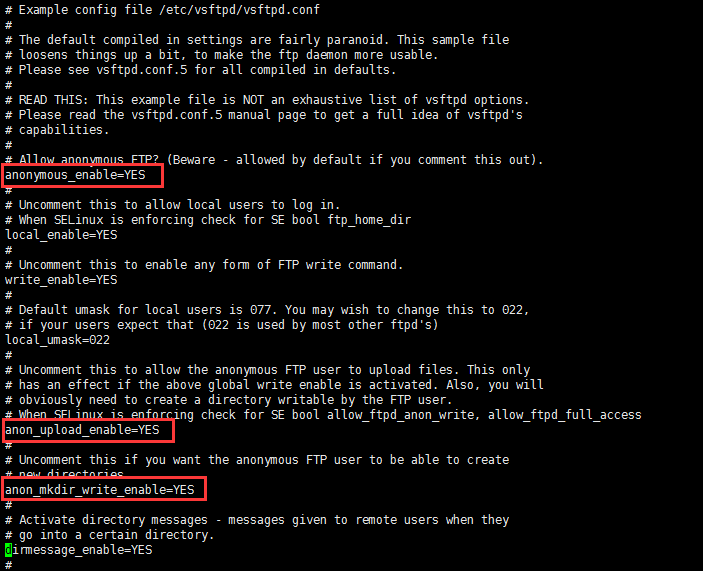
1.3、设置vsftpd开机启动
systemctl enable vsftpd.service

1.4、启动并查看vsftpd服务状态,systemctl启动服务成功不会有任何提示,绿色的active表示服务正在运行
systemctl start vsftpd.service
systemctl status vsftpd.service
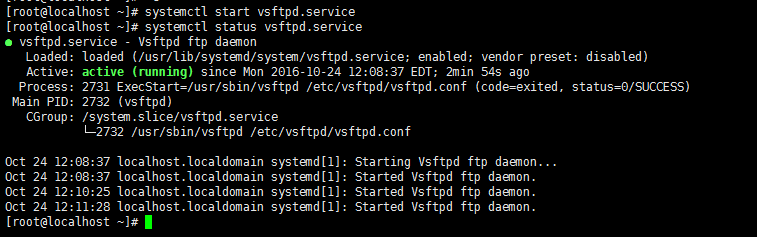
2、本地验证ftp是否可以正常访问
2.1、安装ftp
yum -y install ftp
2.2、使用anonymous登陆,无需密码
ftp localhost
220表示服务正常,可以登陆;230表示登陆成功。
2.3、查看FTP服务器文件夹信息
3、 外部证ftp是否可以正常访问
3.1、关闭防火墙(也可以设置防火墙规则,得再百度了)
systemctl stop firewalld.service
为防止机器重启后防火墙服务重新开启,可将防火墙服务永久关闭。
systemctl disable firewalld.service
3.2、在window上输入ftp://IP地址,可看到ftp下的目录(pub为系统预设的)
4、文件读写。
到上面为止,我们发现ftp目录下并不能读写文件,这是由文件夹权限和selinux引起的。
4.1、设置文件夹权限,将pub文件夹的权限设置为777
chmod 777 -R /var/ftp/pub
4.1、关闭selinux服务
vi /etc/selinux/config
将SELINUX=enforcing改为:SELINUX=disabled

4.3、重启服务
service vsftpd restart
4.4、上传文件
至此,ftp完全安装完成,若需为FTP配置用户权限,可自行百度。
转载至:https://www.cnblogs.com/zhi-leaf/p/5983550.html